3 sposoby, aby zatrzymać Spotify przed otwieraniem podczas uruchamiania w systemie Windows 11
Spotify to słynna platforma do strumieniowego przesyłania muzyki, która jest dostępna na wszystkich głównych platformach, w tym Windows , macOS, Android , iOS i Linux . Oferuje swoje usługi na całym świecie, zamierzając wejść na rynki 178 krajów do 2022 roku. Ale nie chcesz, aby uruchamiał się za każdym razem, gdy logujesz się do swojego komputera. Ponieważ po prostu siedziałby w tle i używał zasobów pamięci i procesora za darmo. (CPU)Przedstawiamy pomocny przewodnik, który nauczy Cię, jak powstrzymać Spotify przed otwieraniem się podczas uruchamiania, a mianowicie automatycznego uruchamiania na komputerach z systemem Windows 11(Windows 11) .

3 sposoby, aby zatrzymać Spotify przed otwieraniem podczas uruchamiania w systemie Windows 11(3 Ways to Stop Spotify From Opening on Startup in Windows 11)
Spotify to nie tylko usługa strumieniowego przesyłania muzyki(music streaming service) , ale także platforma podcastów(podcast platform) , z dostępnymi opcjami darmowymi i premium(free and premium options) . Ma około 365 milionów użytkowników miesięcznie, którzy używają go do strumieniowego przesyłania muzyki. Jednak rozsądnie byłoby uruchamiać go w razie potrzeby, zamiast trzymać go jako element startowy. Istnieją zasadniczo 3 sposoby zatrzymania automatycznego uruchamiania Spotify w (Spotify)systemie Windows 11(Windows 11) , jak omówiono poniżej.
Metoda 1: Zmodyfikuj ustawienia aplikacji Spotify
(Method 1: Modify Spotify App Settings
)
Oto kroki, aby wyłączyć otwieranie Spotify podczas (Spotify)uruchamiania(Startup) w systemie Windows 11(Windows 11) za pomocą aplikacji Spotify Desktop(Spotify Desktop app) :
1. Kliknij ikonę wyszukiwania,(Search icon, ) wpisz Spotify i kliknij Otwórz(Open) , aby go uruchomić.

2. Kliknij ikonę z trzema kropkami(three-dotted icon) w lewym górnym rogu ekranu głównego(Home screen) .
3. Kliknij Edytuj(Edit) w menu kontekstowym i wybierz opcję Preferencje…(Preferences…) , jak pokazano poniżej.

4. Przewiń(Scroll) menu w dół i kliknij Pokaż ustawienia zaawansowane(Show Advanced Settings) .

5. W sekcji Uruchamianie i zachowanie okna(Startup and window behaviour) wybierz Nie(No) z opcji Otwórz Spotify automatycznie po zalogowaniu się do(Open Spotify automatically after you log into the computer) menu rozwijanego komputera, jak pokazano poniżej.

Przeczytaj także: (Also Read:) Jak zaktualizować aplikacje w systemie Windows 11(How to Update Apps on Windows 11)
Metoda 2: Wyłącz to w Menedżerze zadań(Method 2: Disable It In Task Manager)
Poniżej przedstawiono kroki, aby uniemożliwić otwieranie Spotify podczas uruchamiania w systemie Windows 11 za pomocą Menedżera zadań(Task Manager) :
1. Naciśnij jednocześnie Ctrl + Shift + Esc keys aby otworzyć Menedżera zadań(Task Manager) .
2. Przejdź do zakładki Uruchamianie w oknie (Startup)Menedżera zadań(Task Manager) .
3. Zlokalizuj i kliknij prawym przyciskiem myszy Spotify i wybierz opcję Wyłącz(Disable) , jak pokazano.

Przeczytaj także: (Also Read:) Jak włączyć styl interfejsu Windows 11 w Chrome(How to Enable Windows 11 UI Style in Chrome)
Metoda 3: Zamiast tego użyj Spotify Web Player(Method 3: Use Spotify Web Player Instead)
Aby całkowicie uniknąć problemów z automatycznym uruchamianiem aplikacji Spotify , zaleca się korzystanie z odtwarzacza internetowego Spotify(Spotify web) . W ten sposób nie tylko zaoszczędzisz miejsce na swoim urządzeniu, ale także całkowicie unikniesz problemów związanych z aplikacją Spotify .
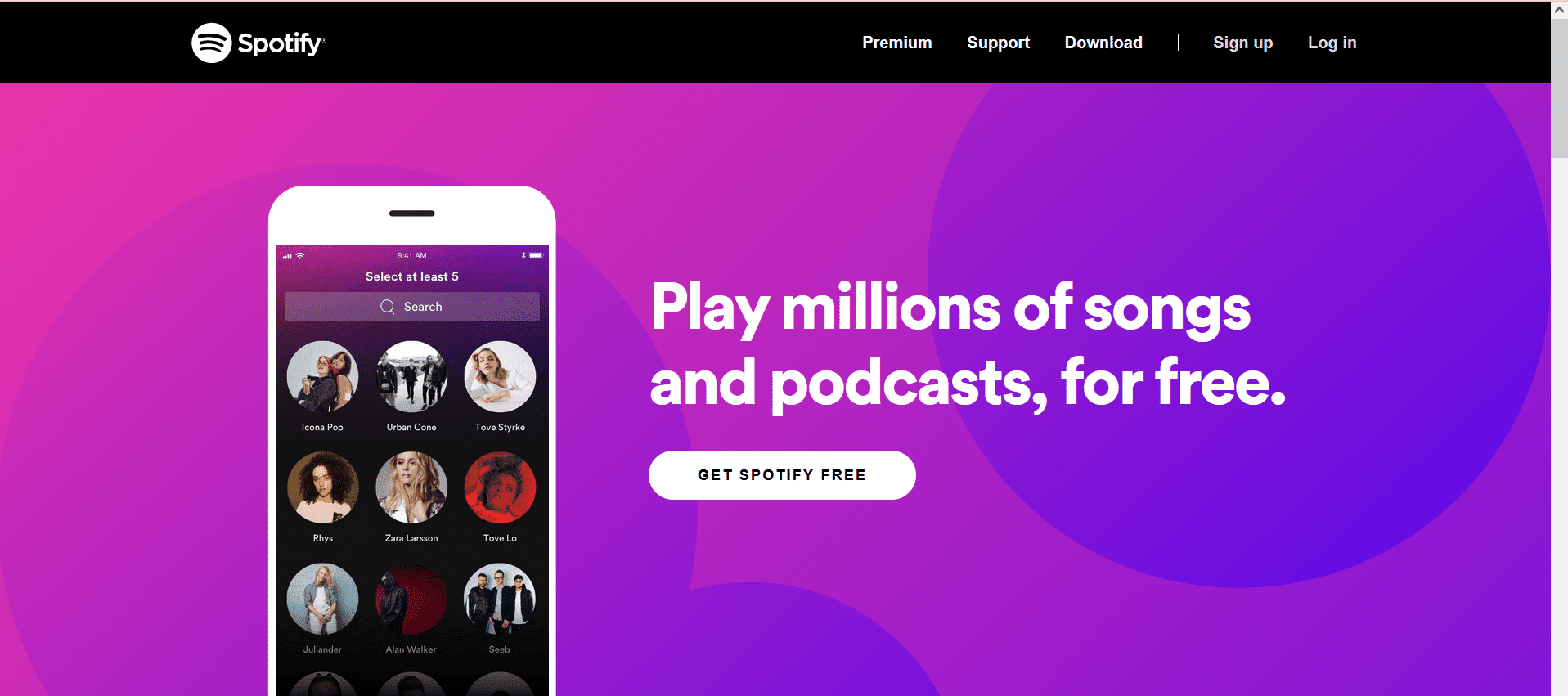
Zalecana:(Recommended:)
- Jak usunąć widget pogody z paska zadań w systemie Windows 11?(How to Remove Weather Widget from Taskbar in Windows 11)
- Napraw Spotify nie otwierający się w systemie Windows 10(Fix Spotify Not Opening on Windows 10)
- Jak wyłączyć aplikację telefonu w systemie Windows 11?(How to Disable Your Phone App on Windows 11)
- Jak korzystać z PowerToys w systemie Windows 11(How to Use PowerToys on Windows 11)
Mam nadzieję, że ten artykuł pomógł ci zrozumieć , jak (how to) powstrzymać Spotify przed otwieraniem się podczas uruchamiania w systemie Windows 11(stop Spotify from opening on startup in Windows 11) . Napisz do nas swoje sugestie i pytania dotyczące tego artykułu w polu komentarza. Możesz również skontaktować się z nami, aby poinformować nas, jaki kolejny temat chcesz od nas usłyszeć.
Related posts
Jak wyłączyć programy startowe w systemie Windows 11?
14 sposobów na wyczyszczenie pamięci podręcznej w systemie Windows 11
Napraw ten komputer nie może uruchomić błędu systemu Windows 11
Jak zmienić tapetę w systemie Windows 11
Jak zainstalować system Windows 11 w starszym systemie BIOS?
Jak przywrócić brakującą ikonę kosza w systemie Windows 11?
Jak pobrać i zainstalować tapetę Bing na Windows 11?
Jak wyświetlić działające procesy w systemie Windows 11?
Napraw brakujący plik VCRUNTIME140.dll w systemie Windows 11
Napraw Halo Infinite Wszyscy członkowie Fireteam nie mają tej samej wersji w systemie Windows 11
Jak podzielić dysk twardy na partycje w systemie Windows 11?
Napraw nieskończoną personalizację Halo, która nie ładuje się w systemie Windows 11
9 najlepszych aplikacji kalendarza na Windows 11 2022
Jak zmienić jasność ekranu w systemie Windows 11?
Jak utworzyć plik PDF w systemie Windows 11
Jak włączyć tryb hibernacji w systemie Windows 11?
Jak zaktualizować aplikacje w systemie Windows 11?
Jak wyłączyć pasek gier Xbox w systemie Windows 11?
Jak włączyć lub wyłączyć usługę w systemie Windows 11?
Jak włączyć Pulpit zdalny Chrome w systemie Windows 11?
